使用方法:
1、您以直接在工具栏下方的文本框中输入想要监控的文件夹(默认为C:),也可以点击Browse Directory按钮指定一个被监控文件夹。2、选择好被监视的文件夹后点击Monitor按钮,弹出对话框。在Directory选项卡中点击Add按钮可以继续添加被监视文件夹,点击Del按钮删除一个选中的被监视文件夹。在Events选项卡中可以设置监控事件(程序默认为监控所有事件),需要注意的是,该界面中Rules和Advanced功能只有付费版才可以使用。另外,该界面下方有个选项Always Show Profile Dialog Before Start意为每次点击Monitor按钮时都弹出该配置窗口。设置好一切后点击Start按钮将开始对指定目录进行监控了。
监控到的文件修改事件,选中一个事件,单击鼠标右键,弹出一个菜单,点击Open Location in Explorer将定位到该事件发生的文件夹,点击Open File With将弹出一个窗口要求用户选择一种打开该文件的方式,点击Properties查看该文件的属性。另外,在该界面中,点击Pause按钮可以暂停监控,点击Continue按钮将继续监控,点击Stop按钮停止监控,点击Reset按钮将清除所有的监控记录。
功能翻译:
Monitor File Name Changes(监视文件名变化) Monitor File Size Changes(监视文件大小变化) Monitor File Modifications(监视文件修改) Monitor File Access Time Changes(监视文件存档时间变化) Monitor File Creation Time Changes(监视文件创建时间变化) Monitor File Security Changes(监视文件安全性变化) Monitor File Attributes Changes(监视文件属性变化) Monitor Directory Name Changes(监视目录名变化)
DiskPulse 具有如下功能:
最多可监控10万个文件 可监控的最大磁盘容量为1TB 最多支持3个配置文件 支持长文件名 支持Unicode文件名 可监控多个硬盘或文件夹 监控事件可供用户选择










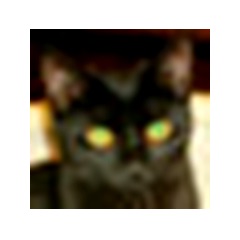







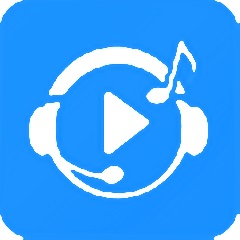



































有用
有用
有用